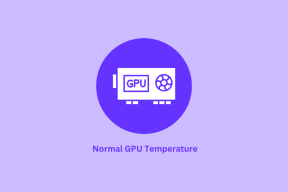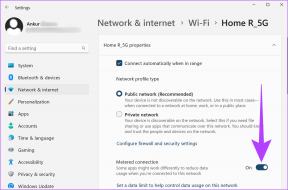Die 10 besten Möglichkeiten, das Problem zu beheben, dass Amazon Prime Video auf iPhone und iPad nicht funktioniert
Verschiedenes / / August 08, 2023
Mit Exklusiven wie Jack Ryan, Der Herr der Ringe: Die Ringe der Macht, Die Weite, Dead RingersUnd darüber hinaus ist Amazon Prime Video zu einem unverzichtbaren Dienst für Kabelschneider geworden. Neben Smart-TV-Plattformen sind die nativen Apps des Unternehmens auch auf Android, iPhone und iPad verfügbar. Die meisten Benutzer bevorzugen Prime Video auf einem Tablet mit großem Bildschirm wie einem iPad. Allerdings kann es verwirrend sein, dass die Prime Video-App auf dem iPad nicht funktioniert. Hier finden Sie die besten Möglichkeiten, den Prime Video-Wiedergabefehler zu beheben.

Sie können auf Ihrem iPad jederzeit zu Safari oder Chrome wechseln und die Prime Video-Webversion verwenden, um Ihre Lieblingsfernsehsendungen und -filme anzusehen. Aber nichts geht über ein natives App-Erlebnis auf Ihrem Tablet. Lassen Sie uns beheben, dass Prime Video auf Ihrem iPhone oder iPad nicht funktioniert oder abstürzt.
1. Überprüfen Sie die Netzwerkverbindung
Beginnen wir zunächst mit den Grundlagen. Wenn Sie über eine schlechte Internetverbindung auf Prime Video zugreifen, lädt die App möglicherweise keine Filme und Fernsehsendungen. Sie können den Flugmodus vorübergehend aktivieren und nach einiger Zeit deaktivieren, um die Internetverbindung wiederherzustellen.

Wenn dein Das iPad stellt keine Verbindung zum Internet her, lesen Sie unseren speziellen Leitfaden, um das Problem zu beheben.
2. Überprüfen Sie die Prime Video-Mitgliedschaft
Die meisten Benutzer erhalten mit ihrem Amazon Prime-Plan ein Prime Video-Abonnement. Wenn Ihre Prime-Mitgliedschaft abgelaufen ist, können Sie auf keinem Gerät, einschließlich iPhone und iPad, auf Prime Video zugreifen.
Schritt 1: Besuchen Sie Amazon im Internet. Melden Sie sich mit Ihren Kontodaten an.
Besuchen Sie Amazon
Schritt 2: Wählen Sie oben „Konto & Listen“ und dann „Ihre Prime-Mitgliedschaft“.

Schritt 3: Sie können überprüfen, wann Ihre Mitgliedschaft endet, und bei Bedarf auf „Zahlungsmethode anzeigen“ klicken, um die Zahlungsdetails zu aktualisieren.

Nachdem Sie bestätigt haben, dass Ihre Prime-Mitgliedschaft aktiv ist, starten Sie die Prime Video-App auf Ihrem iPad und spielen Sie Ihre Lieblingsfernsehsendungen und -filme ab.
3. Abmelden und wieder anmelden
Prime Video funktioniert möglicherweise aufgrund eines Kontoauthentifizierungsfehlers nicht. Es ist Zeit, sich von Ihrem Konto abzumelden und erneut anzumelden.
Schritt 1: Öffnen Sie die Prime Video-App auf Ihrem iPad und tippen Sie oben rechts auf das Profilbild.

Schritt 2: Gehe zu den Einstellungen.

Schritt 3: Wählen Sie Mein Konto.

Schritt 4: Klicken Sie auf „Abmelden“ und bestätigen Sie Ihre Entscheidung.

4. Überprüfen Sie den Status des Prime Video-Dienstes
Wenn die Prime Video-Server ausfallen, ist der Dienst auf allen Ihren Geräten nicht mehr verfügbar. Du kannst besuchen Abwärtsdetektor und suchen Sie nach Prime Video, um serverseitige Probleme zu bestätigen. Sie müssen warten, bis Amazon das Problem behebt.
5. VPN deaktivieren
Einige Prime Video-Titel sind aufgrund von Lizenzbedingungen auf bestimmte Regionen beschränkt. Wenn Sie Ihr Gerät mit einem VPN-Netzwerk verbinden und versuchen, auf solche Titel zuzugreifen, die in Ihrem Land nicht verfügbar sind, können Fehler auftreten. Prime Video erkennt eine aktive VPN-Verbindung auf Ihrem Gerät und blockiert den Zugriff.
Sie müssen die VPN-Verbindung auf Ihrem iPhone oder iPad deaktivieren und es erneut versuchen.
6. Entfernen Sie nicht benötigte Geräte aus der Prime Video App
Amazon Prime Video ermöglicht das gleichzeitige Streamen auf bis zu drei Geräten. Das bedeutet, dass bis zu 3 Personen gleichzeitig Filme und Fernsehsendungen von Prime Video ansehen können. Wenn Sie die Zugangsdaten Ihres Prime Video-Kontos mit Freunden und Familienmitgliedern geteilt haben, ist es an der Zeit, deren Erlaubnis zu widerrufen.
Schritt 1: Öffnen Sie die Prime Video-App und gehen Sie zu Einstellungen (überprüfen Sie die Schritte oben).
Schritt 2: Wählen Sie Registrierte Geräte aus.

Schritt 3: Klicken Sie neben unnötigen Geräten auf Abmelden und bestätigen Sie Ihre Entscheidung.

7. Aktualisieren Sie die Prime Video-App
Eine veraltete Prime Video-App auf Ihrem iPad kann zu Streaming-Problemen führen. Sie können zum App Store gehen und die App auf die neueste Version aktualisieren.
8. Der Titel ist nicht verfügbar
Amazon hat mit mehreren Medienhäusern zusammengearbeitet, um beliebte Titel auf der Plattform anzubieten. Allerdings ist die Das Unternehmen zieht möglicherweise einige Fernsehsendungen und Filme zurück aufgrund von Lizenzvereinbarungen von der Plattform entfernt. Sie erhalten eine Fehlermeldung, wenn Sie versuchen, auf solche Inhalte zuzugreifen.
9. Installieren Sie die Prime Video-App neu
Sie können die Prime Video-App neu installieren und erneut versuchen, sie zu verwenden.
Schritt 1: Tippen Sie lange auf das Prime Video-App-Symbol und wählen Sie App entfernen.

Schritt 2: Klicken Sie auf „App löschen“.

Gehen Sie zum App Store, laden Sie Prime Video herunter und melden Sie sich mit Ihren Kontodaten an.
10. Verwenden Sie die Prime Video Web-Version
Wenn keiner der Tricks funktioniert, ist es Zeit, zur Prime Video-Webversion zu wechseln. Öffnen Sie Safari oder Ihren bevorzugten Browser auf Ihrem iPad und navigieren Sie problemlos durch Prime Video.
Binge Sehen Sie sich Ihre Lieblingssendungen auf Prime Video an
Wenn Amazon Prime Video abstürzt oder auf Ihrem iPhone oder iPad nicht funktioniert, kann dies Ihr perfektes Wochenende oder Ihren langen Roadtrip ruinieren. Welcher Trick hat das Problem für Sie gelöst? Teilen Sie Ihre Erkenntnisse in den Kommentaren unten.
Zuletzt aktualisiert am 14. Juli 2023
Der obige Artikel kann Affiliate-Links enthalten, die zur Unterstützung von Guiding Tech beitragen. Dies beeinträchtigt jedoch nicht unsere redaktionelle Integrität. Der Inhalt bleibt unvoreingenommen und authentisch.

Geschrieben von
Parth arbeitete zuvor bei EOTO.tech und berichtete über technische Neuigkeiten. Derzeit ist er freiberuflich bei Guiding Tech tätig und schreibt über App-Vergleiche, Tutorials, Software-Tipps und -Tricks und befasst sich intensiv mit iOS-, Android-, macOS- und Windows-Plattformen.